第一章 Photoshop基础知识
- 格式:ppt
- 大小:1.72 MB
- 文档页数:52

Photoshop初学者入门指南第一章:Photoshop的概述Photoshop是一款由Adobe公司开发的图像处理软件,被广泛用于图像编辑、设计和制作等领域。
作为专业的图片处理工具,Photoshop可以帮助用户实现各种图像的编辑、修复、调整和优化等操作。
本章将介绍Photoshop的基本功能和界面,以帮助初学者更好地了解和熟悉这个软件。
首先,Photoshop的界面一般由菜单栏、工具栏、选项栏、面板和画布等主要组成部分。
菜单栏提供了各种功能菜单供用户选择和操作,工具栏则包含了各种图像编辑工具,如画笔、橡皮擦、选框等。
选项栏则用于设置工具的相关参数。
面板则提供了更多的图像编辑和调整选项,如图层、色彩、路径等。
画布则是用户编辑和处理图像的区域。
第二章:基本操作在使用Photoshop进行图像处理时,掌握一些基本操作是十分重要的。
本章将介绍一些常用的基本操作技巧,帮助初学者快速上手。
首先,了解图像的分辨率和颜色模式是基本的。
图像的分辨率决定了图像的清晰度和文件大小,一般以像素/英寸(PPI)表示。
而颜色模式决定了图像的色彩表现方式,常见的有RGB和CMYK 两种模式。
其次,掌握图像的选取和编辑技巧是必须的。
通过使用选框工具、套索工具和快速选择工具等,可以对图像进行选取和裁剪操作。
此外,通过使用图层和遮罩等功能,还可以实现图像的分层编辑和修复。
第三章:图像调整和优化Photoshop具有强大的图像调整和优化功能,可以帮助用户改善图像的色彩、对比度、亮度等方面。
本章将介绍一些常用的图像调整和优化技巧。
首先,使用色彩调整工具可以对图像的整体色彩进行调整。
色相/饱和度调整可以增加或减少图像的饱和度和色相;曲线调整可以调整图像的亮度和对比度;色阶调整可以调整图像的黑白点和中灰点等。
其次,通过使用滤镜功能可以实现各种特效效果。
如模糊滤镜可以实现高斯模糊、运动模糊等效果;锐化滤镜可以增强图像的细节和清晰度;变形滤镜可以实现图像的形变和扭曲等。

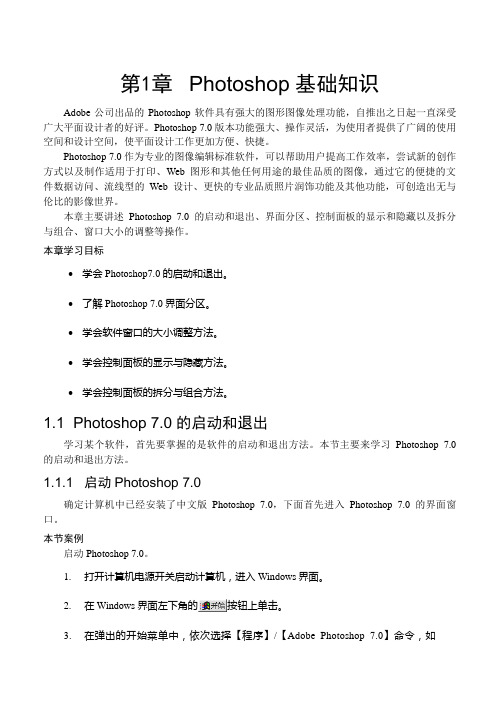
第1章Photoshop基础知识Adobe公司出品的Photoshop软件具有强大的图形图像处理功能,自推出之日起一直深受广大平面设计者的好评。
Photoshop 7.0版本功能强大、操作灵活,为使用者提供了广阔的使用空间和设计空间,使平面设计工作更加方便、快捷。
Photoshop 7.0作为专业的图像编辑标准软件,可以帮助用户提高工作效率,尝试新的创作方式以及制作适用于打印、Web图形和其他任何用途的最佳品质的图像,通过它的便捷的文件数据访问、流线型的Web设计、更快的专业品质照片润饰功能及其他功能,可创造出无与伦比的影像世界。
本章主要讲述Photoshop 7.0的启动和退出、界面分区、控制面板的显示和隐藏以及拆分与组合、窗口大小的调整等操作。
本章学习目标∙学会Photoshop7.0的启动和退出。
∙了解Photoshop 7.0界面分区。
∙学会软件窗口的大小调整方法。
∙学会控制面板的显示与隐藏方法。
∙学会控制面板的拆分与组合方法。
1.1 Photoshop 7.0的启动和退出学习某个软件,首先要掌握的是软件的启动和退出方法。
本节主要来学习Photoshop 7.0的启动和退出方法。
1.1.1 启动Photoshop 7.0确定计算机中已经安装了中文版Photoshop 7.0,下面首先进入Photoshop 7.0的界面窗口。
本节案例启动Photoshop 7.0。
1.打开计算机电源开关启动计算机,进入Windows界面。
2.在Windows界面左下角的按钮上单击。
3.在弹出的开始菜单中,依次选择【程序】/【Adobe Photoshop 7.0】命令,如图1-1所示。
本书是基于Windows 2000来讲的,或许有些读者所使用的是Windows 98或其他版本的Windows 系统,所以在打开计算机后所出现的界面也会有所不同,在此使用什么系统不会影响到Photoshop7.0的使用。
4.单击鼠标左键后,稍等片刻,计算机将自动启动Photoshop 7.0,如图1-2所示。



第一章Photoshop 基础知识第一讲图像基础知识一、图形图像分类计算机处理的图形图像有两种,矢量图和位图。
矢量图与位图的比较二、图像属性1、分辨率分辨率通常分为显示分辨率、图像分辨率和输出分辨率等。
(1)显示分辨率:是指显示器屏幕上能够显示的像素点的个数,显示器的显示分辨率越高,显示的图像越清晰。
(2)图像分辨率:指组成一幅图像的像素点的个数,既反映了图像的精细程度,又表示了图像的大小。
在显示分辨率一定的情况下,图像分辨率越高,图像越清晰,同时图像也越大。
(3)输出分辨率:指输出设备在每个单位长度内所能输出的像素点的个数,通常用dpi 来表示。
2、颜色位深度颜色位深度指存储每个像素所用的二进制位数。
若图像的颜色位深度为n,那么该图像的颜色数位n2。
位深度为1的图像表示的颜色只能是黑、白两种颜色;颜色位数为24,称其为真彩色。
3、颜色模式(1)RGB模式RGB模式是Photoshop中最常见的颜色模式(默认模式),R(红色)G(绿色)B(蓝色)。
模式中每个像素R、G、B的颜色值在0~255之间,歌咏8位二进制数来描述,因此每个像素的信息由24位颜色位深度来描述,即所谓的真彩色。
(2)CMYK模式CMYK分别代表青色、洋红、黄色和黑色。
CMYK模式是针对印刷而设计的模式。
(3)Lab模式Lab模式是Photoshop内部的颜色模式,是目前色彩范围最广的一种颜色模式。
Lab模式由三个通道组成,其中L通道是亮度通道,a和b通道是颜色通道。
Lab模式常作为一种中间颜色模式用于在不同颜色模式之间进行转换。
另外,Photoshop还支持的模式有位图模式、灰度模式、双色调模式、索引颜色模式和多通道模式。
4、常见的图像文件格式(1)BMP格式:位图格式,扩展名为“.bmp”,是标准的Windows图像格式,数据不压缩,支持RGB、索引颜色、灰度和位图颜色模式,不支持Alpha通道。
(2)JPEG格式:扩展名常为“.jpg”,是一种有损压缩图片文件格式,并且可以选用不同的压缩比,文件占用磁盘空间较小,是网上常用的图像文件格式。
学习使用Photoshop的基础知识第一章:Photoshop的简介和应用领域Photoshop是一款由Adobe公司开发的图像处理软件,广泛应用于图像编辑、图像合成、设计制作等领域。
它具有强大的图像处理和编辑功能,可以对图像进行调整、修复、润饰、合成等操作,同时也支持矢量图形的编辑。
Photoshop被广泛应用于广告设计、平面设计、摄影后期制作等行业。
第二章:Photoshop的界面和基本操作2.1 界面介绍Photoshop的界面由菜单栏、工具栏、选项栏和工作区等组成。
菜单栏包含各种功能菜单,工具栏提供各种工具供用户选择使用,选项栏用于对所选工具的属性进行设置,而工作区则是用户进行图像编辑和处理的主要区域。
2.2 基本操作Photoshop的基本操作包括新建文件、打开文件、保存文件等。
新建文件可以通过菜单栏的“文件”->“新建”来实现,然后设置图片的尺寸、分辨率等参数。
打开文件可以通过“文件”->“打开”来选择要打开的图片文件。
保存文件可以通过“文件”->“保存”或“另存为”来实现,用户可以选择保存的文件格式和保存路径。
第三章:图像调整和修复功能3.1 色彩调整Photoshop提供了丰富的色彩调整工具,可以对图像的亮度、对比度、饱和度、色彩平衡等进行调整。
用户可以通过菜单栏的“图像”->“调整”来选择不同的调整功能,然后通过调整滑动条等方式来改变图像的色彩效果。
3.2 图像修复Photoshop的修复工具可以用于修复瑕疵、去除杂物、修复老照片等。
其中包括修复画笔、修复画笔工具、修补工具、内容感知移动工具等。
用户可以使用这些工具来去除图片中的噪点、划痕、斑点等问题,还可以通过克隆工具来复制图像的某个部分进行修复。
第四章:图层和图层样式4.1 图层的概念和应用Photoshop中,图层是一种用于组织和处理图像的可编辑对象,每个图层都可以添加不同的内容和效果,且可以相互叠加和调整。
Photoshop基础实用教程全册教案第一章:Photoshop基础知识1.1 教学目标了解Photoshop的界面布局和工作原理学会使用工具箱和选项栏掌握图像的基本操作方法1.2 教学内容Photoshop的界面布局工具箱的基本工具及其功能选项栏的设置和使用图像的基本操作(打开、保存、关闭等)1.3 教学步骤1. 介绍Photoshop的界面布局,包括菜单栏、工具箱、选项栏、面板等。
2. 讲解工具箱中的基本工具,如选择工具、裁剪工具、画笔工具等,并演示其使用方法。
3. 介绍选项栏的设置和使用,如画笔的大小、硬度等。
4. 教授图像的基本操作,如打开文件、保存文件、关闭文件等。
1.4 教学评价学生能够熟练操作Photoshop界面学生能够使用工具箱中的基本工具进行操作学生能够设置和使用选项栏第二章:选择工具和遮罩2.1 教学目标学会使用选择工具进行图像的选择掌握遮罩的概念和应用2.2 教学内容选择工具的使用方法,包括套索工具、魔术棒工具等遮罩的创建和编辑,包括快速遮罩、调整边缘等2.3 教学步骤1. 介绍选择工具的使用方法,演示套索工具和魔术棒工具的选择操作。
2. 讲解遮罩的概念和应用,演示快速遮罩和调整边缘的使用方法。
2.4 教学评价学生能够熟练使用选择工具进行图像选择学生能够理解遮罩的概念并应用遮罩进行图像编辑第三章:图像的基本编辑3.1 教学目标学会使用Photoshop编辑图像,包括裁剪、旋转、翻转等3.2 教学内容图像的裁剪方法,包括裁剪工具和切片工具图像的旋转和翻转方法,包括旋转工具和自由变换3.3 教学步骤1. 介绍裁剪工具和切片工具的使用方法,演示图像的裁剪操作。
2. 讲解旋转工具和自由变换的使用方法,演示图像的旋转和翻转操作。
3.4 教学评价学生能够熟练使用裁剪工具和切片工具进行图像裁剪学生能够使用旋转工具和自由变换进行图像旋转和翻转第四章:图层的基本操作4.1 教学目标学会使用图层进行图像编辑,包括图层的创建、删除、隐藏等4.2 教学内容图层的创建和删除方法,包括新建图层、删除图层图层的隐藏和显示方法,包括隐藏图层、显示图层4.3 教学步骤1. 介绍新建图层和删除图层的使用方法,演示图层的创建和删除操作。
第1章Adobe Photoshop CS5的基本知识PhotoshopCS5是Adobe公司旗下最为出名的图像处理软件之一,功能强大,操作灵活及出神入化的艺术效果,在图形图像处理领域中广泛应用,包括广告、摄影、网页、平面设计等,深受广大平面设计人员和电脑美术爱好者的喜爱。
本章主要讲解了图像基本知识,了解Photoshop CS5的应用领域,初步熟悉Photoshop CS5的工作界面与环境。
第1章Adobe PhotoshopCS5的基本知识本章要点Adobe Photoshop,简称“PS”,是一个由Adobe公司开发图形图像处理软件。
Photoshop 主要处理以像素所构成的数字图像,使用其众多的编修与绘图工具,可以更有效的进行图片编辑工作。
它的应用领域很广泛的,在图像、图形、文字、视频、出版等各方面都有涉及。
通过本章的学习,初步了解Photoshop的基本操作与界面环境,理解图形图像的含义,并通过操作能快速了解软件的基本功能和一些简单技法的应用。
技能目标掌握图像基本知识了解Photoshop CS5的应用领域熟悉Photoshop CS5的工作界面与环境掌握Photoshop CS5的基本命令操作工作场景导入由于数码相机的普及,生活照片或者证件照片等拍摄后,自行排版与打印的人们越来越多,照片的排版相对来说很实用,也受欢迎。
图1-1 照片排版效果Photoshop平面设计教程分析问题要制作上述的效果,我们要通过安装Photoshop CS5后,认识软件的操作界面与功能介绍,从而练习一些基本的操作技巧。
该案例是先打开软件进行新建图像,对图像大小进行设置后,对需要排版的图片进行复制、粘贴、自由变换等命令,修改图像以达到最佳的视觉效果。
章节知识点1.1 图像的基本知识图像是人类用来表达和传递信息的重要手段,是大众传媒的主要对象,在人们的日常生活、教育、工业生产、科学研究、经济和社会发展等领域有着举足轻重的作用。